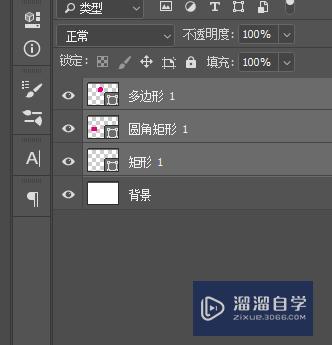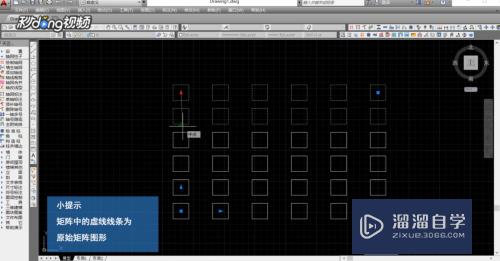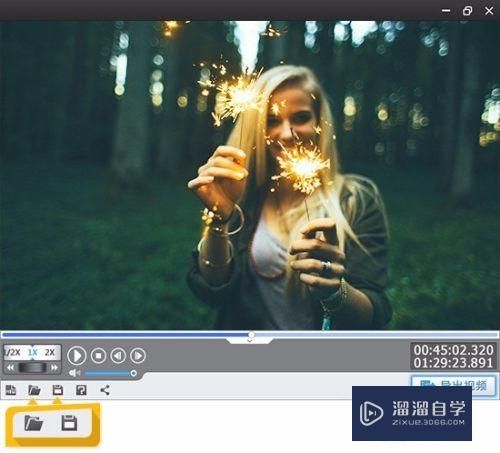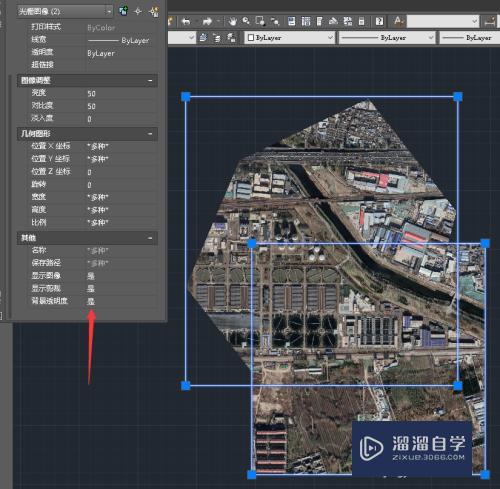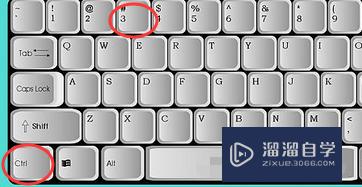CDR如何给描边添加渐变色(cdr描边怎么添加渐变色)优质
在CDR软件里给图形的描边添加渐变色。这是不能直接添加的。需要把描边转化为对象才能添加。那么具体怎么操作呢?下面小渲就来告诉大家方法。
工具/软件
硬件型号:华为MateBook D 14
系统版本:Windows7
所需软件:CDR X7
方法/步骤
第1步
打开cdr软件新建文档。用矩形工具绘制一个矩形填充颜色和描边。然后按F12把描边加大。
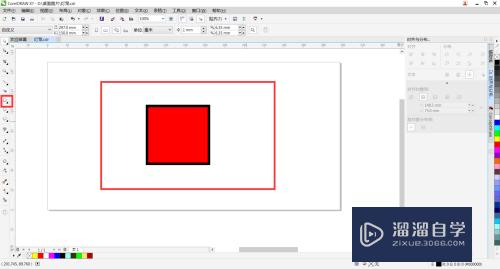
第2步
选中矩形按Ctrl+Shift+q把描边转化为对象。现在就可以给描边添加渐变颜色了。
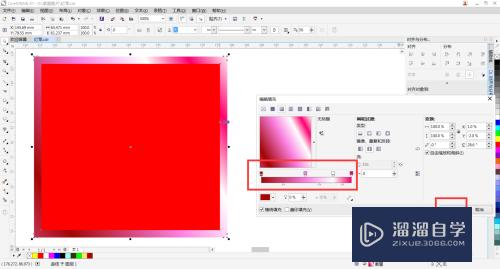
第3步
把描边删除。选中矩形点击工具栏的轮廓图工具在矩形上拖动。轮廓步长填3。改变轮廓色和填充色。
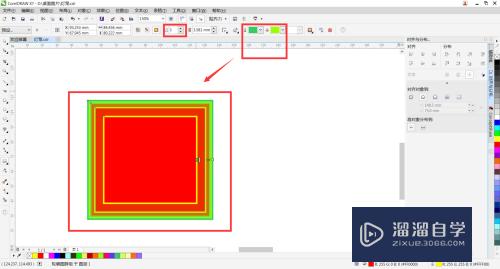
第4步
用选择工具鼠标右键点击矩形。选择拆分轮廓图群组。快捷键Ctrl+k。选择没有打散的矩形。右键点击选择取消组合对象。
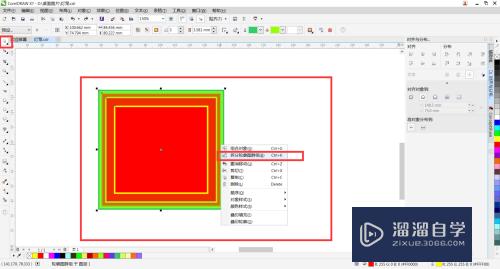
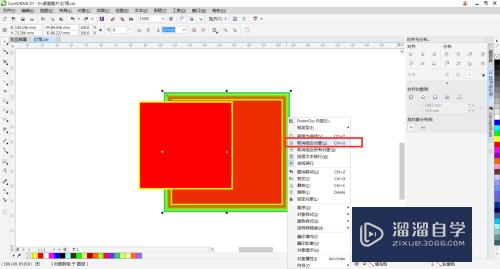
第5步
选中矩形按Ctrl+Shift+q把描边转化为对象。现在就可以依次给轮廓添加描边了。
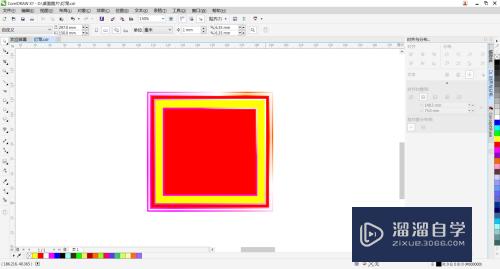
以上关于“CDR如何给描边添加渐变色(cdr描边怎么添加渐变色)”的内容小渲今天就介绍到这里。希望这篇文章能够帮助到小伙伴们解决问题。如果觉得教程不详细的话。可以在本站搜索相关的教程学习哦!
更多精选教程文章推荐
以上是由资深渲染大师 小渲 整理编辑的,如果觉得对你有帮助,可以收藏或分享给身边的人
本文标题:CDR如何给描边添加渐变色(cdr描边怎么添加渐变色)
本文地址:http://www.hszkedu.com/64299.html ,转载请注明来源:云渲染教程网
友情提示:本站内容均为网友发布,并不代表本站立场,如果本站的信息无意侵犯了您的版权,请联系我们及时处理,分享目的仅供大家学习与参考,不代表云渲染农场的立场!
本文地址:http://www.hszkedu.com/64299.html ,转载请注明来源:云渲染教程网
友情提示:本站内容均为网友发布,并不代表本站立场,如果本站的信息无意侵犯了您的版权,请联系我们及时处理,分享目的仅供大家学习与参考,不代表云渲染农场的立场!